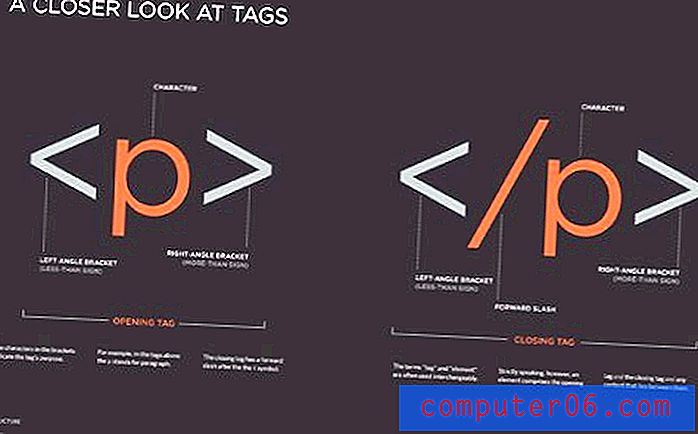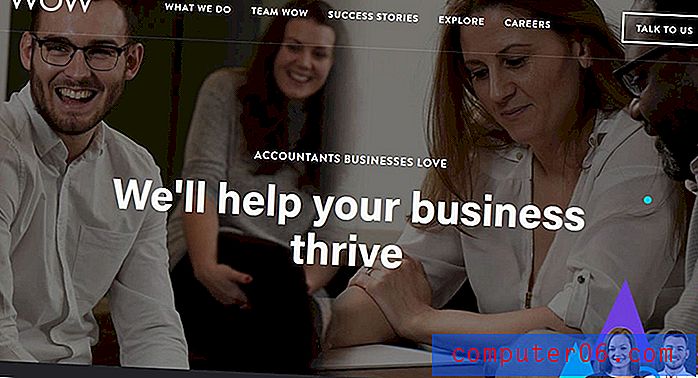Jak zmienić nazwę arkusza w programie Excel 2010
Podział danych na poszczególne arkusze w pliku Microsoft Excel to skuteczny sposób organizowania informacji. Zapobiega również konieczności pracy z wieloma plikami podczas obsługi powiązanych danych. Ale jeśli w skoroszycie znajduje się wiele arkuszy, rozróżnienie między nimi może być trudne przy użyciu domyślnej struktury nazewnictwa Excela Arkusz1, Arkusz2, Arkusz3 itp.
Na szczęście nie utkniesz z tymi nazwami w arkuszach i możesz dla nich używać niestandardowych nazw. Nasz artykuł poniżej pokazuje kroki, które należy wykonać, aby zacząć używać własnych nazw dla arkuszy w pliku Excel.
Zmiana nazwy arkusza w programie Excel 2010
Poniższe kroki zmienią nazwę jednego z arkuszy w skoroszycie programu Microsoft Excel. Jeśli nie widzisz kart arkusza w skoroszycie, mogą one być ukryte. W tym artykule pokazano, jak odkryć karty arkusza w programie Excel 2010.
Jeśli masz formuły odwołujące się do komórki w arkuszu, którego nazwę zmieniasz, formuły zostaną zaktualizowane automatycznie, aby uwzględnić zmianę. Jeśli formuły nie aktualizują się automatycznie, automatyczne obliczanie może zostać wyłączone. Możesz to zmienić, klikając kartę Formuły w górnej części okna, a następnie klikając Opcje obliczeń i wybierając Automatycznie . Ponadto można wykonać ręczne przeliczanie, naciskając klawisz F9 na klawiaturze.
Krok 1: Otwórz plik w programie Excel 2010.
Krok 2: Kliknij prawym przyciskiem myszy kartę arkusza na dole okna, którego nazwę chcesz zmienić, a następnie wybierz opcję Zmień nazwę . Jeśli karta arkusza roboczego jest ukryta, ten przewodnik pokaże, jak ją odkryć.

Krok 3: Wpisz nową nazwę arkusza, a następnie naciśnij klawisz Enter na klawiaturze. Pamiętaj, że długość nazwy arkusza jest ograniczona do 31 znaków.
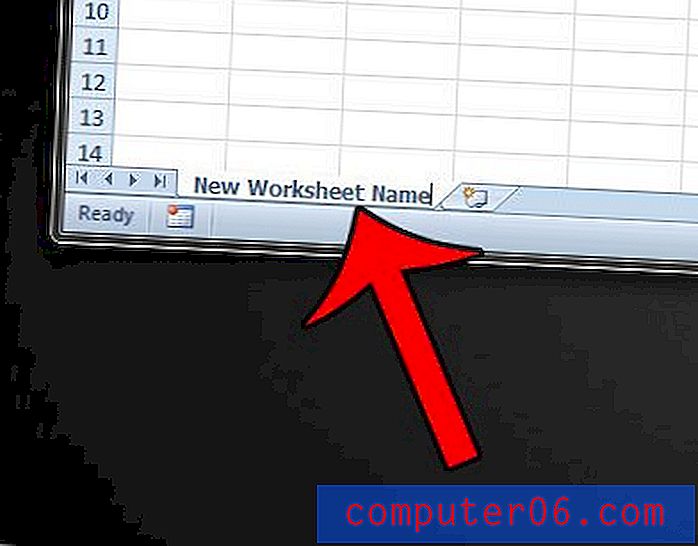
Czy masz komórkę w arkuszu, która zawiera dużo formatowania, i chcesz zastosować to formatowanie do innych komórek w arkuszu? Kliknij tutaj i dowiedz się, jak kopiować i wklejać formatowanie komórek w programie Excel 2010.